La configurazione di Snap Creator per le operazioni di interruzione delle applicazioni multilivello quando si utilizzano plug-in hypervisor
 Suggerisci modifiche
Suggerisci modifiche


Quando si utilizzano i plug-in dell’hypervisor (noti anche come “virtualizzazione”) (VMware (VMware vCloud Director e VMware vSphere), KVM e Citrix XenServer) e si desidera eseguire un’operazione di backup e quiete dell’applicazione multilivello, è necessario configurare Snap Creator per questo tipo di configurazione.
Questa configurazione consente di interrompere un’applicazione che risiede su una macchina virtuale, interrompere la macchina virtuale e quindi eseguire una copia Snapshot.
Durante questo processo, verrà creato un hypervisor e una configurazione dell’applicazione specificando un file di configurazione padre con uno o più file di configurazione figlio. Questo file di configurazione padre contiene le informazioni tipiche del file di configurazione, ad esempio i criteri di conservazione, i dettagli SVM e le informazioni per il plug-in dell’hypervisor. Ogni file di configurazione figlio contiene i dettagli necessari per eseguire le azioni Snap Creator Quiesce e Unquiesce utilizzando il plug-in dell’applicazione specifico.
-
Creare un nuovo profilo.
-
Creare una nuova configurazione.
-
Nella pagina di configurazione, immettere un nome per il file di configurazione.
Per impostazione predefinita, la crittografia della password è attivata per impedire che le password vengano visualizzate in testo non crittografato nel file di configurazione. -
Nella pagina Plug-in Type (tipo di plug-in), selezionare Virtualization plug-in (plug-in di virtualizzazione).
-
Nella pagina del plug-in di virtualizzazione, selezionare il plug-in da configurare.
-
Nella pagina dei parametri del plug-in, fornire i dettagli di configurazione associati all’opzione del plug-in selezionata.
Nell’esempio seguente, VMware vSphere è il plug-in di virtualizzazione selezionato. Le schermate della procedura guidata visualizzate dipendono dalla selezione effettuata.
-
Fornire le informazioni appropriate e fare clic su Aggiungi.
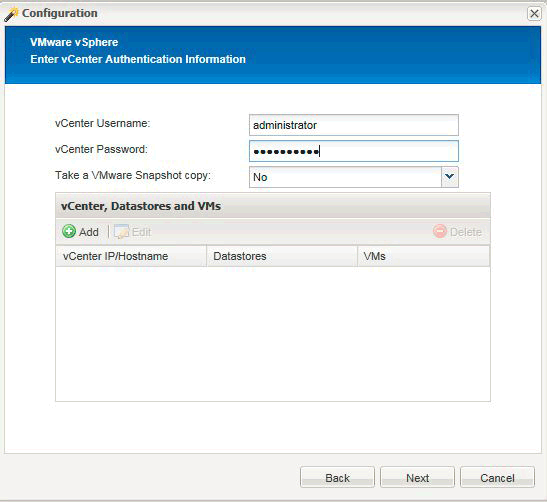
-
Nella pagina New vCenter (nuovo vCenter), fornire l’IP e il nome host di vCenter, quindi fare clic su Add (Aggiungi).
-
Selezionare gli archivi dati e le macchine virtuali applicabili per il backup.
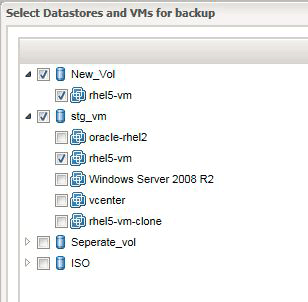
-
Verificare che i dati immessi siano corretti.
-
Nella pagina Agent Configuration (Configurazione agente), fornire i dettagli dell’agente VMware, che sono i dettagli del sistema in cui è stato installato l’agente.
La porta è la porta su cui l’agente è in attesa.
Fare clic su Test connessione agente per verificare che l’agente sia in esecuzione.
-
Nella pagina Hypervisor + App Backup, selezionare Sì perché sono necessari sia l’hypervisor che i backup coerenti con l’applicazione.
-
Nella pagina di configurazione di Hypervisor + App, fornire il nome della configurazione principale per l’hypervisor e la configurazione dell’applicazione.
-
Nella pagina Plug-in Type, selezionare Application plug-in.
-
Nella pagina Application Plug-in, selezionare l’applicazione da utilizzare per il backup e il ripristino.
-
Fornire i dettagli dell’applicazione selezionata.
-
Nella pagina Agent Configuration (Configurazione agente), fornire i dettagli dell’applicazione Snap Creator Agent, che sono i dettagli dell’applicazione o dell’host del database su cui è stato installato l’agente.
In genere, l’host è una macchina virtuale di cui viene eseguito il backup con un’applicazione in esecuzione.
-
Fare clic su Test connessione agente per verificare che l’agente sia in esecuzione.
-
Nella pagina Summary (Riepilogo), verificare le informazioni e fare clic su Finish (fine).
-
Nella pagina Hypervisor + App sono disponibili le seguenti opzioni:
-
Per aggiungere altre applicazioni a questa configurazione, fare clic su Aggiungi e ripetere i passaggi da vii a xii in questo esempio.
-
Per eliminare le applicazioni da questa configurazione, selezionare l’elemento e fare clic su Delete (Elimina).
-
Per continuare con la configurazione guidata principale, fare clic su Avanti.
Se sono elencate più applicazioni, è possibile riordinare l’elenco spostando un’applicazione verso l’alto o verso il basso nell’elenco. Il backup delle applicazioni viene eseguito in modo seriale, quindi se un’applicazione deve essere stata rinunciata prima di un’altra nell’elenco, è necessario inserire le applicazioni nella sequenza corretta. -
Nella pagina Storage Connection Settings (Impostazioni connessione storage), fornire le seguenti informazioni:
-
Per l’opzione trasporto, selezionare HTTPS.
-
Per l’opzione Controller/Vserver Port, lasciare l’impostazione predefinita (443).
-
Per l’opzione Clustered ONTAP, selezionare Sì.
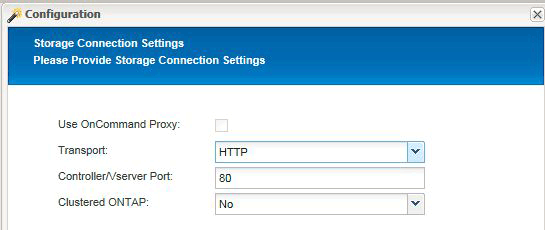
-
-
Nella pagina New Controller/Vserver (nuovo controller/Vserver), fornire l’indirizzo IP, il nome utente e la password del controller.
-
Fornire i dettagli della copia Snapshot.
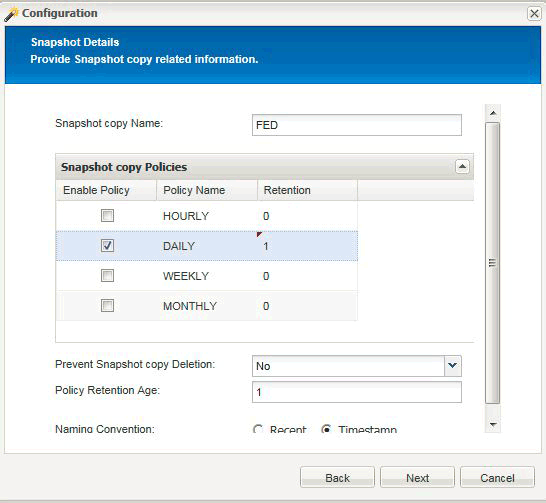
-
Nella pagina Dettagli snapshot (continua), non selezionare l’opzione Consistency Group (Gruppo di coerenza).
-
Nella pagina Data Protection (protezione dati), non selezionare nessuna delle opzioni Data Transfer (trasferimento dati).
-
Verificare le informazioni nella pagina Riepilogo e fare clic su fine.
-
-
-
Informazioni correlate



 Installazione
Installazione
